1、首先我们打开CAD软件,在当前绘图区绘制一条多段线,通过PL命令进行绘制,命令全称如下图所示。
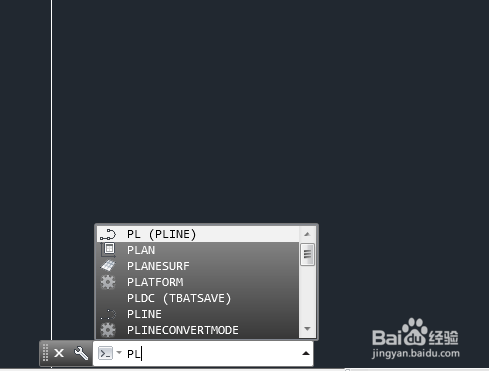
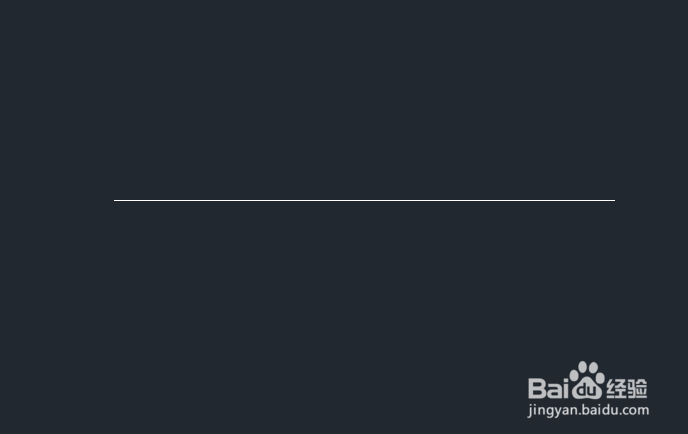
2、通过输入命令后指定第一点我们来看命令行提示,如下图所示。

3、通过命令行给出提示输入a来绘制圆弧,如下图所示。
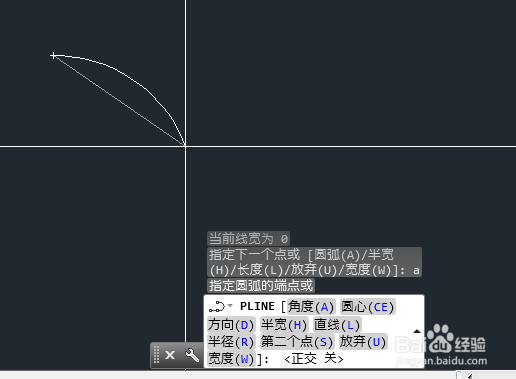
4、通过输入圆弧a之后在看命令行提示根据需要进行选择,这里我们通过指定第一点和第二点来绘制一个弧线,如下图所示。
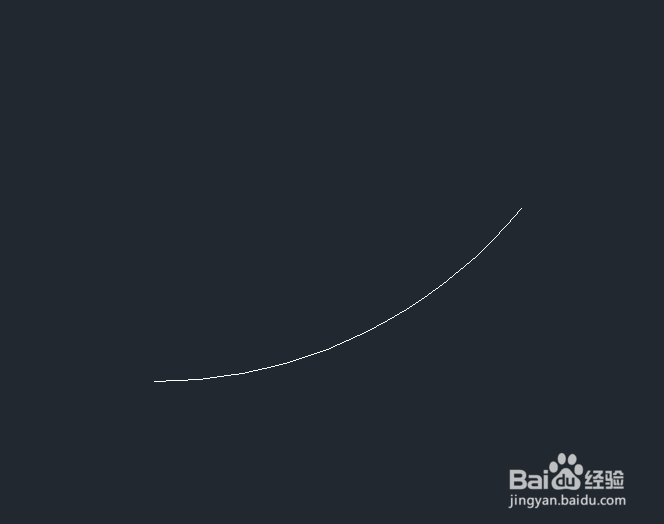
5、通过查看特征来了解弧线的各项属性。

6、弧度过大或者过小,可通过选择弧线中间点进行调整如下图所示。

7、小结通过多段线子命令来进行弧线的绘制和其他设置,方法过程步骤就是这样,多多练习都能掌握其使用过程。
